So optimieren Sie die Taskleiste
Jumplist Launcher: Eigene Sprunglisten erstellen
von Konstantin Pfliegl - 26.06.2012
Das kostenlose Tool Jumplist Launcher erstellt in der Taskleiste ein neues Symbol mit individuellen Sprunglisten.
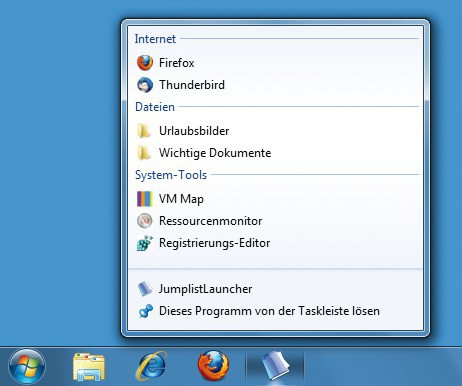
Jumplist Launcher: Das neue Symbol in der Taskleiste lässt sich mit einer individuell konfigurierten Sprungliste ausstatten
Nun konfigurieren Sie für das neue Taskleisten-Symbol Ihre eigene Sprungliste. Starten Sie dazu das Tool mit einem Klick auf das neu angelegte Taskleisten-Symbol. Fügen Sie der Sprungliste beliebige Programme oder Dateien hinzu, indem Sie auf „Add File“ klicken und eine Datei auswählen. Dateien lassen sich auch per Drag and Drop in das Programmfenster von Jumplist Launcher ziehen. Die Reihenfolge der Einträge legen Sie mit dem Schaltflächen „Move Up“ und „Move Down“ fest.
Den Namen, mit dem eine Datei oder Anwendung in der Sprungliste erscheint, ändern Sie, indem Sie einen Eintrag markieren und unter „Selected Entry, Name“ einen beliebigen Namen vergeben. Bestätigen Sie die Änderung mit „Save Changes“.
Die Schaltfläche „Add Group“ legt eine neue Rubrik an. Damit lassen sich die Sprunglisten übersichtlich sortieren. Eine Rubrik benennen Sie in Jumplist Launcher nach einem Doppelklick auf die Rubrik um.
Sobald Sie Ihre persönlichen Sprunglisten angelegt haben, klicken Sie auf „Update Jumplist“ und beenden das Tool Jumplist Launcher.